NoMachine
Перемещайтесь со скоростью света с вашего устройства на любой компьютер с установленной на нем программой NoMachine. NoMachine — это самая быстрая программа доступа к удаленному рабочему столу, которой вы когда-либо пользовались. Несколько нажатий кнопок — и вы можете получить доступ к любому компьютеру в мире и сразу же начать работать, как если бы сидели за ним.
Эта незаменимая в поездке программа позволяет:
— смотреть любые видеозаписи, в том числе фильмыв HD-качестве, и телепередачи а также слушать музыкальные файлы, которые можно воспроизвести только на вашем компьютере;
— играть в игры с высокими требованиями к графике;
— удаленно администрировать компьютеры, работающие без пользователя, и на ходу помогать коллегам и друзьям;
— удаленно управлять компьютерами, как если бы вы сидели за ними;
— удаленно работать со всеми своими файлами, приложениями на рабочем столе и другими программами, запущенными на вашем компьютере.
— доступ к любым компьютерам, защищенным брандмауэрами;
NoMachine Terminal Server
— потоковая передача видео и аудио высокого разрешения;
— двусторонняя передача файлов;
— запись любых действий на удаленном рабочем столе;
— интуитивно понятное сенсорное управление.
Источник: play.google.com
Удаленное управление компьютером NoMachine
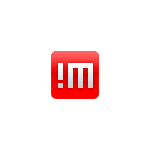
На сайте уже публиковались обзоры различных платных и бесплатных программ для удаленного управления компьютером (удаленного рабочего стола) и для разных операционных систем. NX NoMachine — еще один бесплатный удаленный рабочий стол на русском языке, доступный для Windows, Mac OS, Linux (в том числе и на ARM), iPhone/iPad и Android, который, возможно, для кого-то из пользователей покажется оптимальным решением.
В этом обзоре об использовании NoMachine для удаленного управления компьютером, возможностях программы и дополнительная информация, которая может оказаться полезной в контексте рассматриваемой темы.
Подключение к удаленному рабочему столу NoMachine
Прежде чем начать, учитывайте, что подключение в NoMachine по умолчанию выполняется по имени учетной записи и паролю на удаленном компьютере. Если пароль учетной записи на компьютере, к которому вы подключаетесь отсутствует, то подключиться не получится.
После загрузки и установки NoMachine на устройство, с которого будет выполняться подключения и на устройство, к которому требуется подключиться (после установки обязательна перезагрузка), шаги по подключению будут следующими (пример для Windows 10 и предыдущих версий):
- Запустите NoMachine на компьютере или мобильном устройстве, с которого будет выполняться подключение. При запуске будет отображаться справочная информация, а также сведения об IP-адресе во внутренней и внешней сети, по которому можно подключиться к этому устройству.
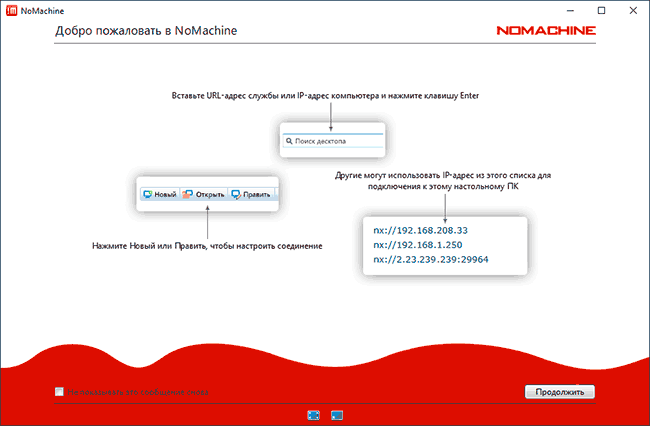
- Если компьютер, к которому вы подключаетесь находится в той же локальной сети (например, подключен к тому же роутеру), он автоматически будет обнаружен и отобразится в списке доступных для подключения устройств.

- Если компьютер, к которому подключаемся находится не в этой локальной сети, то потребуется нажать «Новый» и задать параметры подключения. Основное — это IP адрес. Учитывайте, если целевое устройство находится «за роутером», может потребоваться пробросить порт 29964, используемый при подключении из Интернета по умолчанию.
- Дважды нажмите по компьютеру, к которому следует подключиться, а затем введите имя пользователя и пароль удаленного компьютера. Нажмите «Ок».

- Ознакомьтесь с подсказками (могут пригодиться в первое время, рекомендую не включать параметр «Не показывать это сообщение снова») и, при необходимости, настройте параметры экрана при подключении.

- Начнется трансляция удаленного рабочего стола с возможностью управлять удаленным компьютером.

- Во время работы с удаленной системой вы можете вызвать меню, нажав в правом верхнем углу экрана. Из интересного: настройка управления, просмотр горячих клавиш, параметры дисплея и аудио, запись экрана, а также подключение удаленных устройств (вы можете подключить удаленный диск или флешку к текущему компьютеру или локальное хранилище к удаленному компьютеру. Аналогично — с принтерами и другими устройствами).

- Передача файлов между удаленным и локальным компьютером возможна в обоих направлениях и без подключения дисков: простым перетаскиванием файлов.
- Также удобно пользоваться контекстным меню значка NoMachine в области уведомлений. Например, с него можно быстро подключаться к удаленным компьютерам или запустить запись сеанса удаленного управления.

Все настройки программы на русском, но обратите внимание, что важные параметры распределены в двух расположениях: просто за кнопкой «Настройки» в главном окне программы и в отдельном пункте «Настройки сервера», на который можно не обратить внимания.
Короткий гайд по NoMachine.
Проверка работоспособности на мобильном устройстве (тестировал Android, в локальной сети) также прошла без каких-либо нареканий: всё работает быстро, поддерживаются жесты, управление сравнительно удобное для небольшого экрана.

Скачать NoMachine (бесплатную версию Everybody — для всех, без ограничений по времени и количеству устройств) для Windows, MacOS и Linux можно с официального сайта https://www.nomachine.com/ru а версии для Android и iPhone или iPad доступны в официальных магазинах приложений. Также, на официальном сайте есть дополнительные инструкции и руководства, в том числе и на русском языке.
А вдруг и это будет интересно:
- Лучшие бесплатные программы для Windows
- Как скрыть файлы внутри других файлов в Windows — использование OpenPuff
- Как исправить ошибку 0x0000011b при подключении принтера в Windows 11 и Windows 10
- Как отключить камеру в Windows 11 и Windows 10
- Как включить режим экономии памяти и энергосбережения в Google Chrome
- Как удалить пароли в Яндекс Браузере
- Windows 11
- Windows 10
- Android
- Загрузочная флешка
- Лечение вирусов
- Восстановление данных
- Установка с флешки
- Настройка роутера
- Всё про Windows
- В контакте
- Одноклассники
Источник: remontka.pro
Nx Nomachine — как настроить и пользоваться удалённым доступом к ПК
Развитие программного обеспечения с каждым годом создаёт новые уникальные возможности для удобного и более качественного управления различными аппаратными средствами. Так, при помощи приложения Nx Nomachine можно установить дистанционный доступ практически ко всем функциям и возможностям удалённого ПК. В данной статье мы разберём назначение и особенности данного вида подключения, а также приведём полноценное руководство для его реализации.
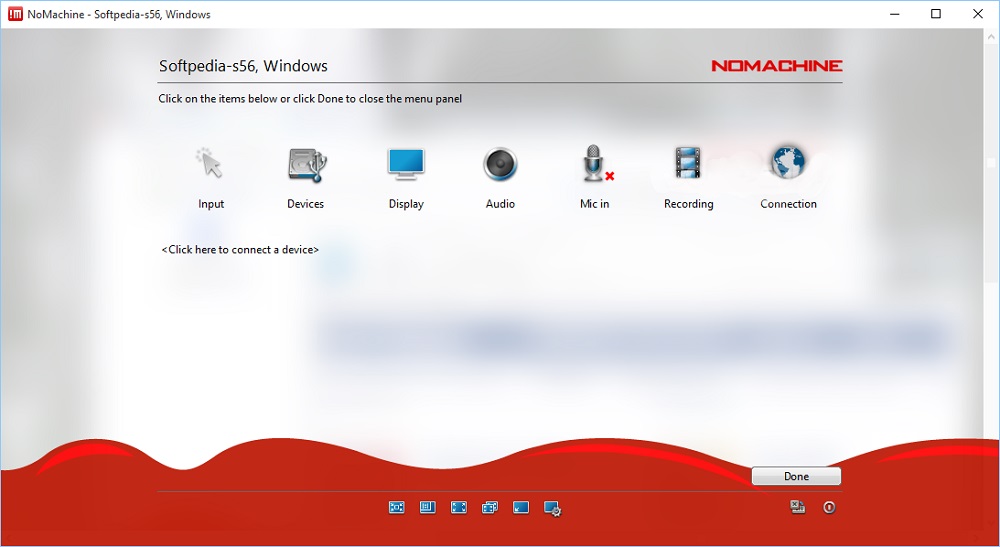
Для чего нужна Nx Nomachine
Nx Nomachine представляет собой самодостаточный программный комплекс, который предназначен для управления удалённым компьютером, размещенным в одной локальной или частной сети с вами. Это очень удобно в тех случаях, когда необходимо оказать дистанционную поддержку коллеге или совместно поработать над каким-либо проектом, используя общий рабочий стол. Более того, данное сопряжение может оказаться полезным и в домашних условиях, к примеру, если вам приходится постоянно отвлекаться с одного аппарата на другой, расположенных в разных частях квартиры.
За счёт довольно обширного функционала пользователь имеет возможность выполнять большинство стандартных задач, просматривать и воспроизводить хранящиеся на ПК данные, а также контролировать процесс работы подключённых к нему устройств.
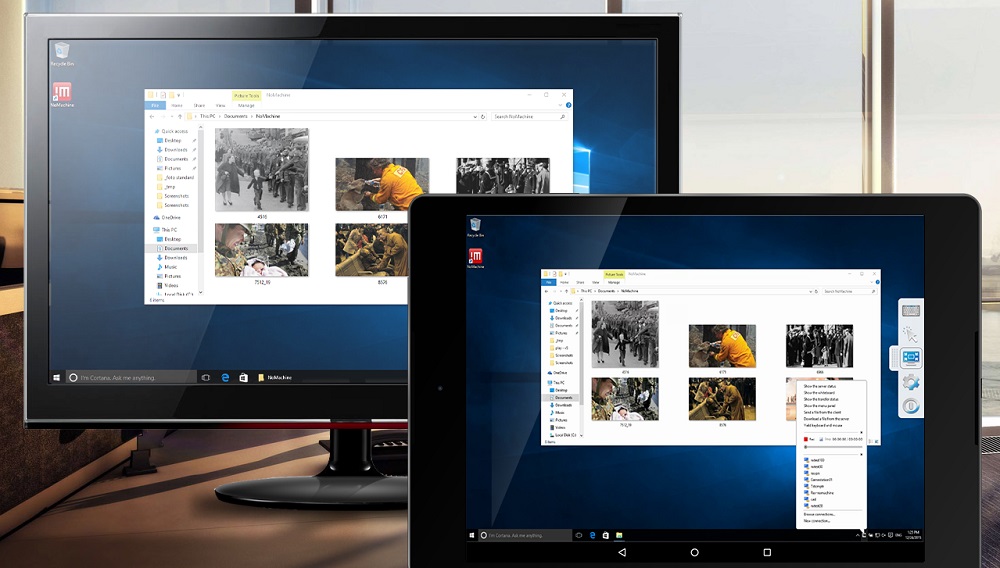
Одно из ключевых преимуществ данного приложения заключается в том, что его можно настроить под любой тип соединения и под любую операционную систему. Кроме того, подключение подобного типа имеет высокую степень безопасности. Так, дистанционный доступ организуется через специальные сервера NX и шифруется при помощи SSH и других современных технологий. Исходя из этого, можно быть абсолютно уверенным, что никто не проследит за вашими действиями внутри сети.
Установка Nx Nomachine в Ubuntu Linux, Windows и др.
Прежде чем переходить к удалённому управлению компьютером, нужно установить клиент-сервер на все используемые устройства. Программа является кроссплатформенной, поэтому она без проблем запускается на большинстве операционных систем, включая Windows, Mac OS, Linux, iPhone/iPad и Android, благодаря чему, пользователь может выбрать наиболее предпочтительный вариант из представленных решений.
Процедура установки крайне проста и практически идентична на любых системах. При этом существует ряд моментов, на которые стоит обратить внимание:
- Мы рекомендуем скачивать приложение исключительно с официального сайта разработчика (https://www.nomachine.com/download). Оказавшись на главной странице, достаточно выбрать вашу ОС и нажать на кнопку «Download».
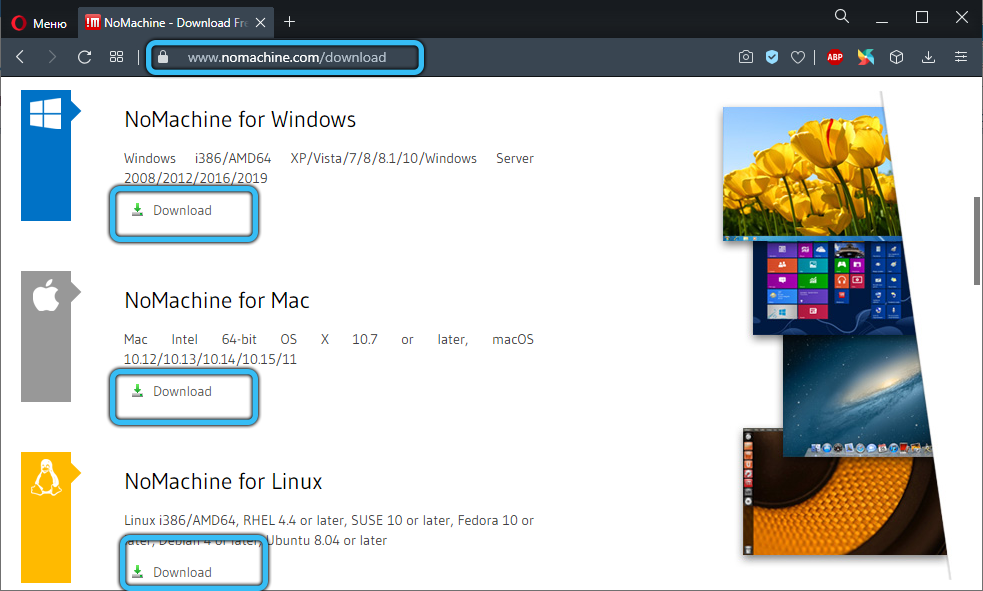
- Для Ubuntu доступен выбор DEB пакетов как для 32-битной версии, так и для 64-битной. Устанавливать их можно любым удобным способом, например, через Центр приложений. По завершении этого процесса на экране появится сервер NoMachine Service и клиент Nomachine.
- Для Windows все манипуляции аналогичны. Просто скачиваем «.exe» файл и следуем руководству по установке.
- Владельцы мобильных устройств могут воспользоваться Play Маркетом либо App Store, в зависимости от платформы. Однако, на вышеуказанном сайте можно скачать и «.apk» файл, после чего самостоятельно установить его через какой-либо файловый менеджер.
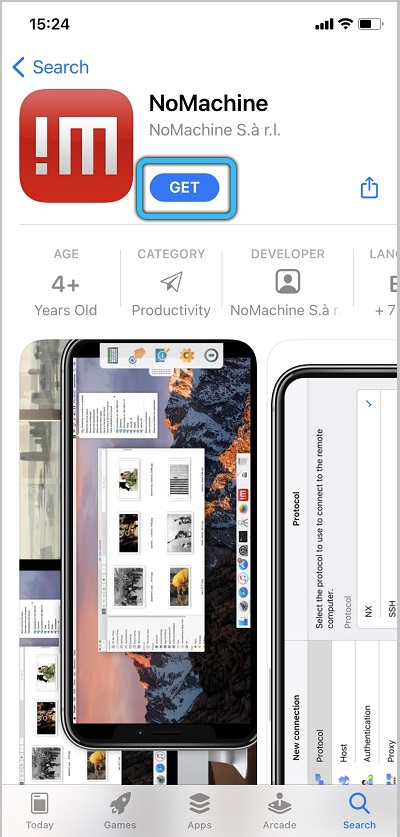
При первом запуске программы-установщика вам нужно принять лицензионное соглашение и дождаться завершения инсталляции.
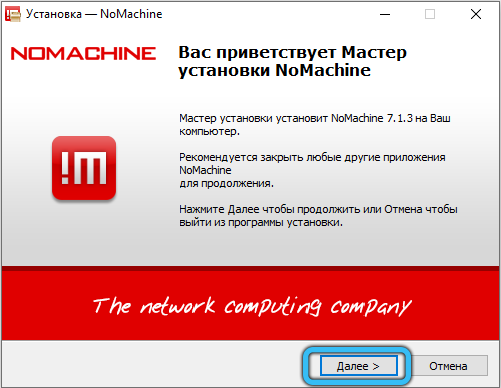
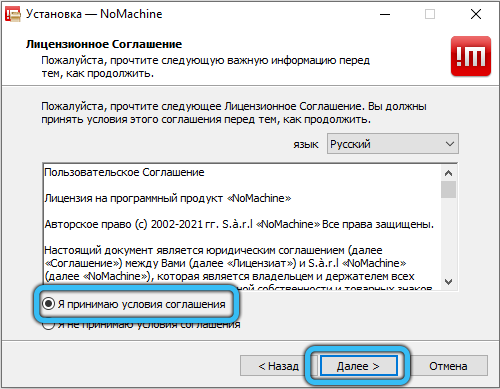
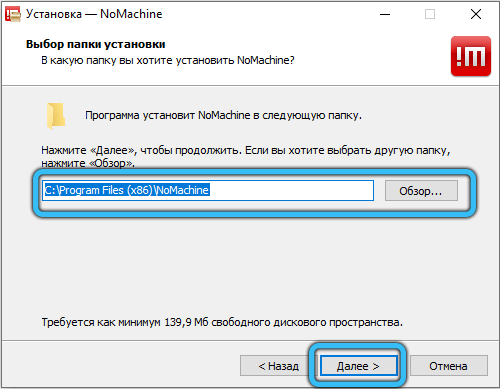
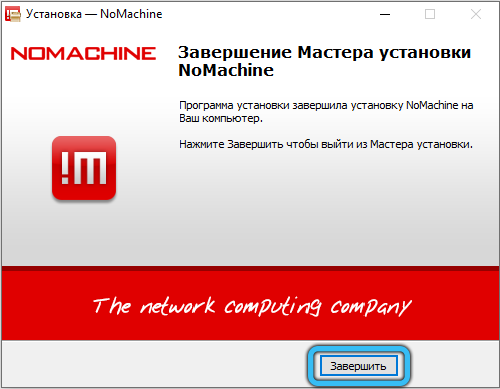
Особенности работы Nx Nomachine
На следующем шаге необходимо настроить подключение Nomachine между компьютерами. Это можно осуществить двумя способами. Рассмотрим каждый из них более подробно.
Соединение по локальной сети
Процесс подключения не отличается повышенной сложностью, однако, в ряде случаев, может вызывать затруднения и вопросы. Мы подготовили пошаговую инструкцию, чтобы максимально облегчить для вас эту задачу. Данное руководство разделено на две части: первая — настройка параметров управляемого средства, вторая — управляющего.
Компьютер, которым предстоит управлять дистанционно:
- Для удалённого подключения вам понадобятся данные учётной записи пользователя (логин и пароль) и локальный IP адрес ПК. Чтобы его узнать, откройте только что установленное приложение NoMachine, и перепишите (или сохраните) необходимые сведения с приветственной панели.
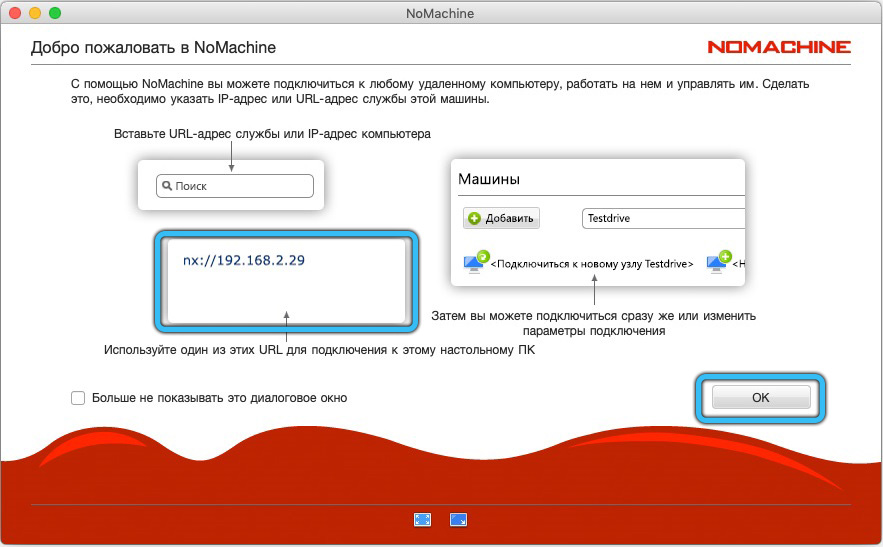
- IP-адрес данного десктопа также можно узнать, кликнув по соответствующему значку в области задач. На открывшейся странице отображается вся информация о текущем состоянии сервера.
- Больше никаких действий выполнять не нужно. Закройте утилиту и переходите к настройке второго устройства.
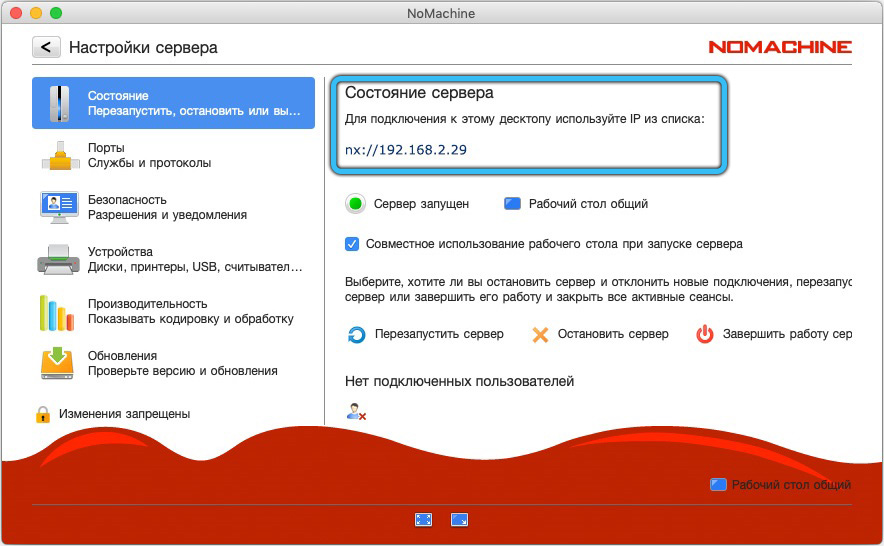
Компьютер, с которого будет осуществляться управление:
- Запустите Nomachine при помощи ярлыка на рабочем столе, либо через меню приложений.
- Далее нажмите кнопку «ОК», чтобы пропустить стартовое окно. После чего на экране появится панель «Машины».
- На этой странице создаётся новое подключение. Если вы уже использовали данное ПО, то в этом диалоге будут отображены все доступные и использованные ранее подключения. Чтобы упорядочить список имеющихся соединений, вставьте IP-адрес в строку поиска.
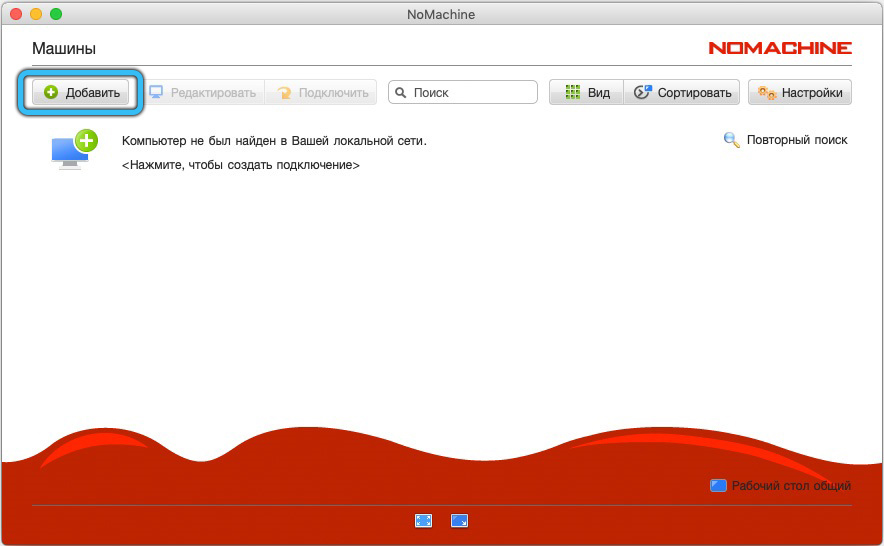
- Затем кликните «Добавить» и снова впишите IP адрес в пустое поле «Хост». Область с именем заполняется автоматически, но вы можете присвоить ему уникальное название, чтобы в дальнейшем легче ориентироваться в перечне подключений.
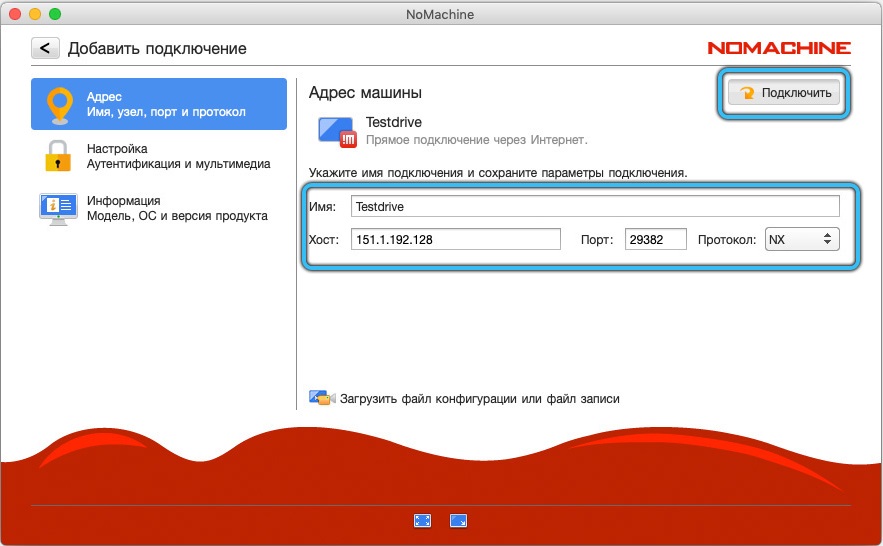
- После этих манипуляций щёлкните «Подключить», чтобы начать процесс синхронизации. Это действие также можно сделать из меню «Машины», выбрав нужный ПК двойным нажатием кнопки мыши.
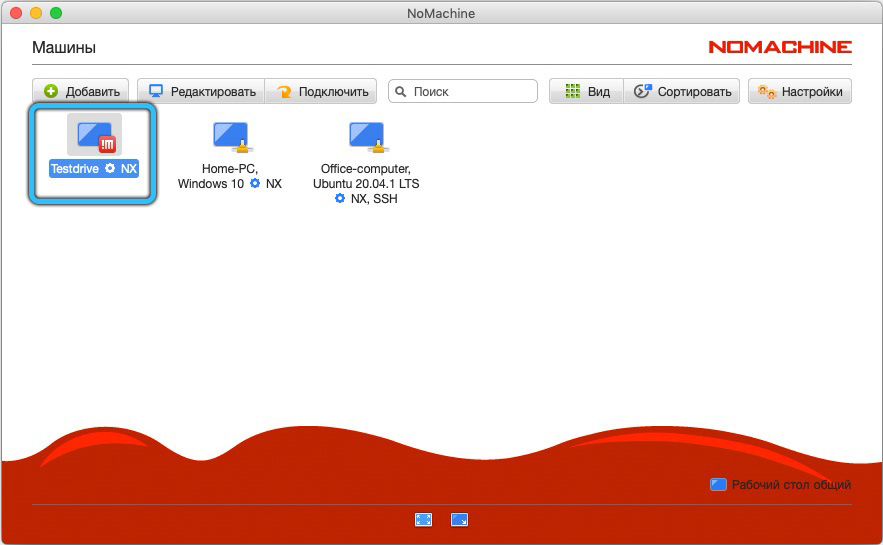
ВНИМАНИЕ. Как правило, если ПК находятся в одной и той же локальной сети, то устройство определится автоматически.
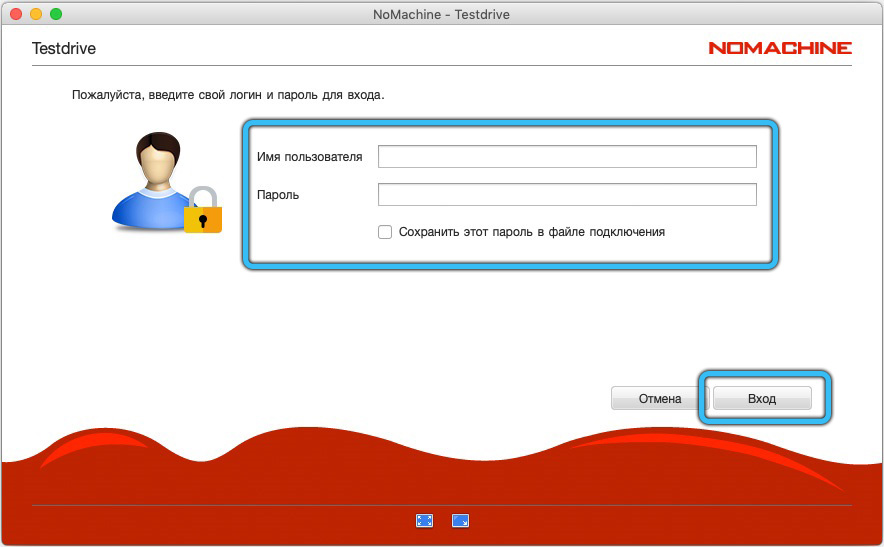
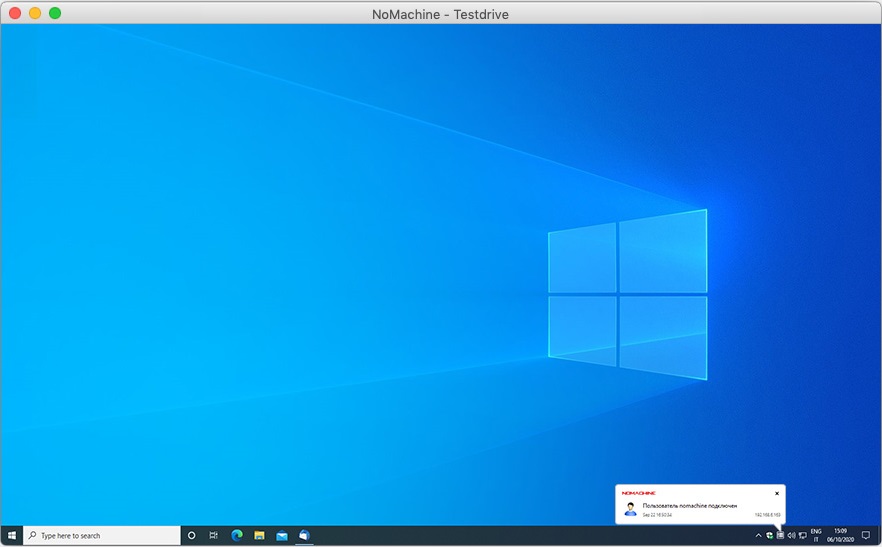
Соединение через Интернет
Процедура настройки через Интернет совсем незначительно отличается от вышеизложенного алгоритма. Единственное — помимо IP-адреса вам понадобится ещё и порт, который указывается вместе с IP адресом после двоеточия.
ВНИМАНИЕ. Если вы не обнаружили на начальной странице Nomachine публичный адрес вашего компьютера, то придётся преобразовывать порты вручную в настройках роутера.
Вход в систему сопряжённого устройства происходит по тем же правилам, что и в предыдущем случае. Никаких дополнительных действий совершать не требуется.
Время от времени у вас на экране будут появляться подсказки, которые помогут вам освоиться и дополнительно отрегулировать какие-либо моменты. В процессе управления удалённым устройством вы также можете вызвать удобное подменю (наведите курсор на правый верхний угол), позволяющее быстро переходить от одного инструмента к другому. К примеру, из него можно начать запись или скорректировать характеристики экрана.
Настройка сервера Nx Nomachine
Для того чтобы перейти в настройки рассматриваемой утилиты, обратите внимание на панель задач. После процесса установки там должна появиться соответствующая иконка. Кликните по ней правой кнопкой мыши и выберите пункт «Показать состояние сервера». На этой страничке можно контролировать статус соединения, управлять передачей файлов, скачивать свежие обновления, работать с медиа-данными, гасить экран и тому подобное.
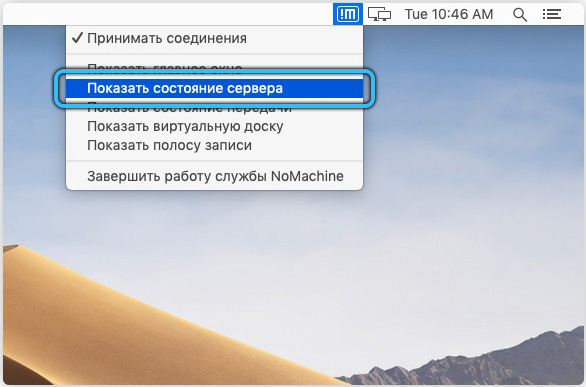
Если по какой-то причине вы не нашли упомянутый значок, то запустить соответствующее меню можно и альтернативным способом — непосредственно через само приложение. В разделе «Машины» откройте «Настройки» → «Сервер» → «Состояние». Нажмите «Перезапустить сервер» и спустя некоторое время проверьте работоспособность быстрого доступа к параметрам на панели ОС.
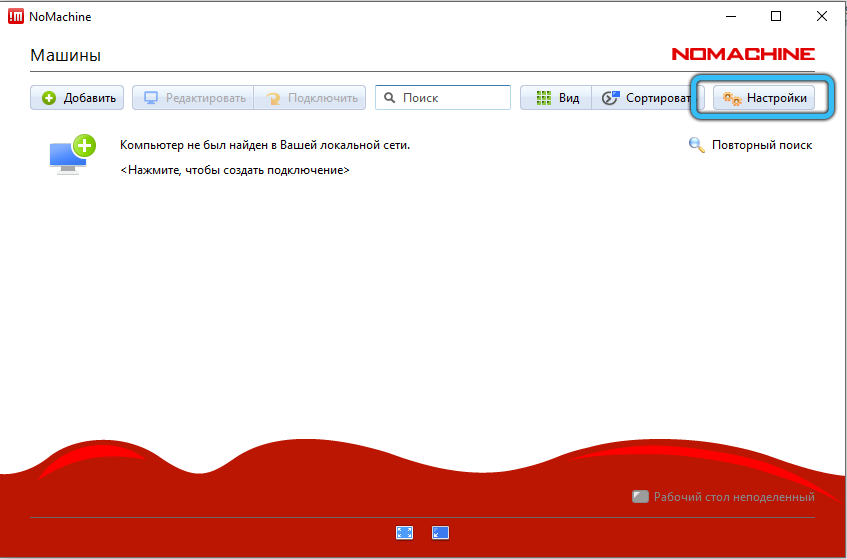
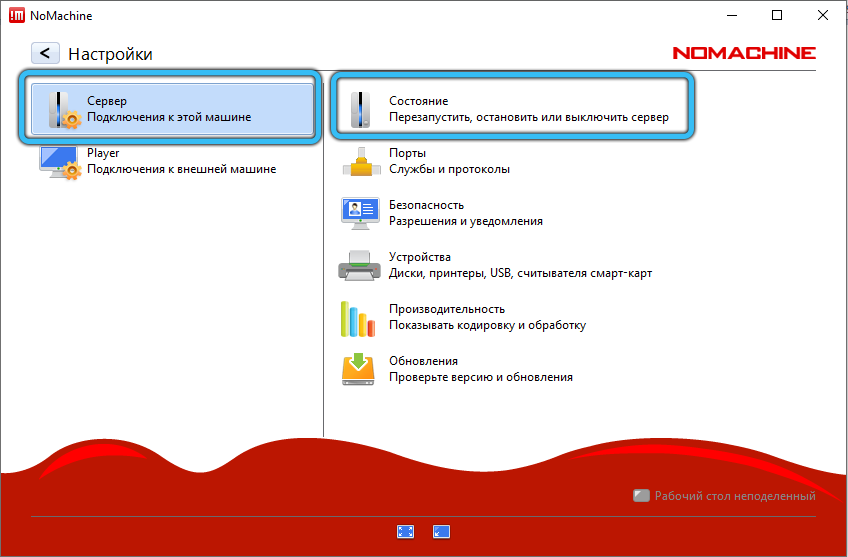
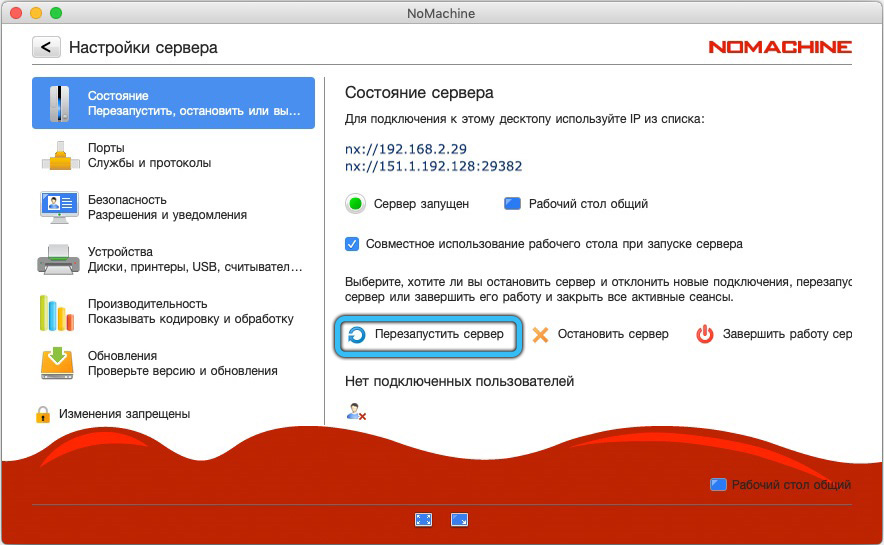
В целом, регулируемых параметров очень много. Из основных: возможность выставить запуск при старте системы, изменение кодека для отображения содержимого на экране и перечень используемых девайсов. С остальными вы можете ознакомиться лично, переключаясь между вкладками.
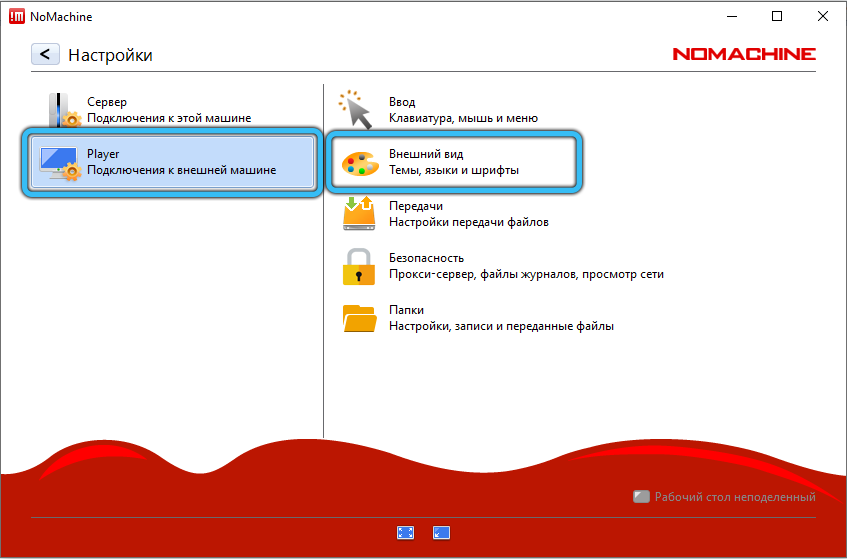
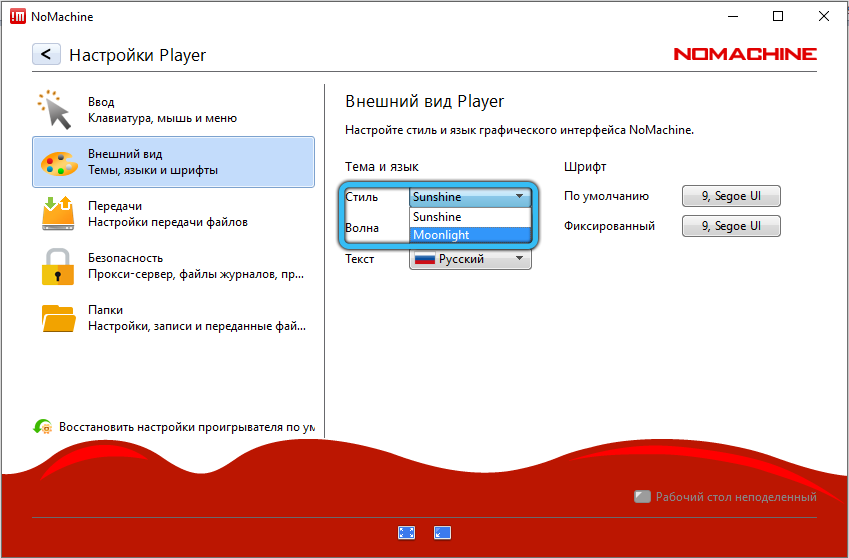
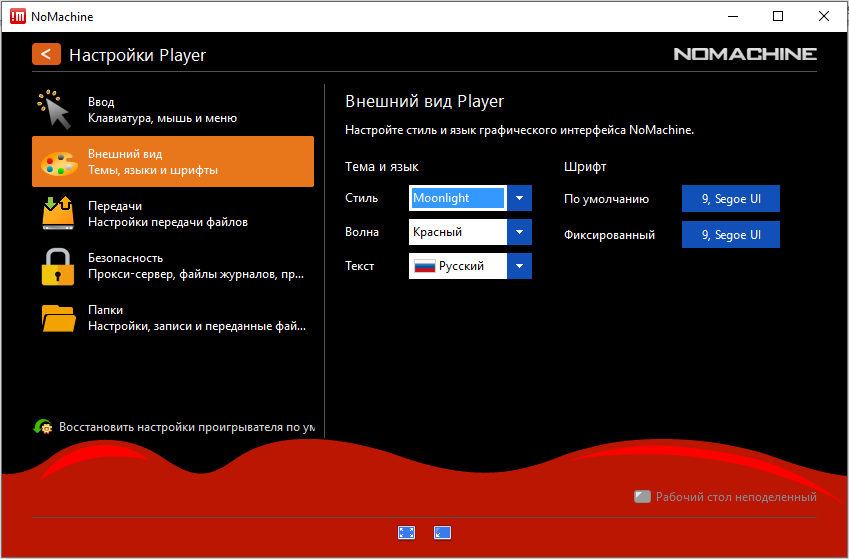
Заключение
Использование удалённого рабочего стола — крайне удобная и полезная опция. Благодаря понятному интерфейсу Nx Nomachine, настроить имеющиеся устройства на дистанционное управление достаточно просто. В результате пользователь получает полный доступ ко всем возможностям сопряжённого аппарата, включая прослушивание музыки, просмотр видео, редактирование каких-либо файлов и даже работу с периферийным оборудованием, например, с принтером.
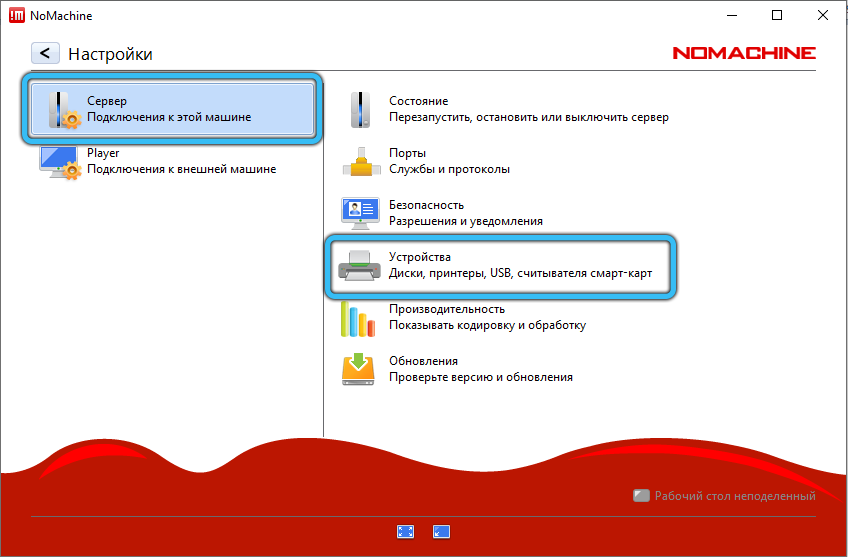
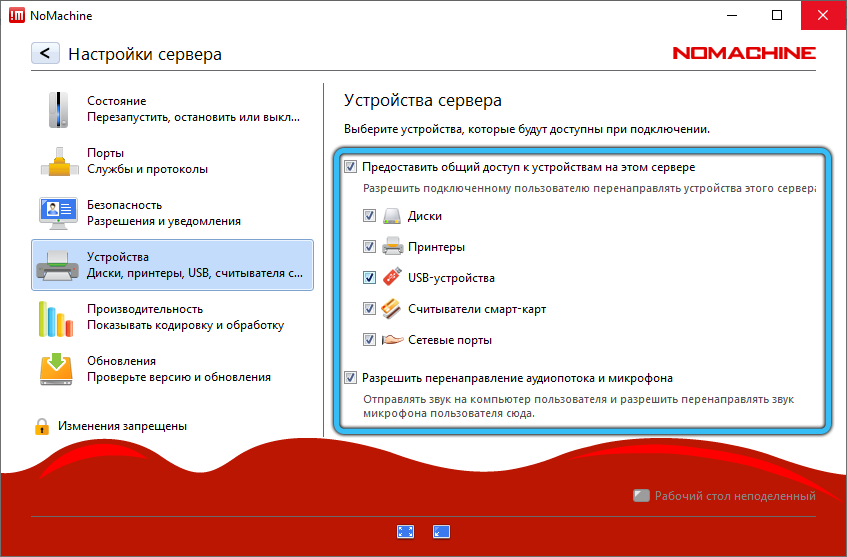
Будем рады узнать ваше мнение об этой программе из комментариев. Как вы оцениваете полезность данного приложения? Возникли ли у вас сложности в ходе подключения? Если вам есть чем дополнить эту статью или чем поделиться с другими читателями, то смело пишите, с удовольствием ознакомимся с каждой точкой зрения.
Источник: nastroyvse.ru
Как получить удаленный доступ к компьютеру с Linux с помощью NoMachine

NoMachine — это удобный инструмент удаленного доступа для Mac, Windows и Linux. Он предлагает несколько различных типов протоколов подключения, таких как SSH и протокол NM NX.
В этом руководстве мы рассмотрим, как настроить удаленную систему NoMachine в Linux, а также как подключиться к компьютерам с помощью программного обеспечения.
Установить NoMachine
NoMachine поддерживает Ubuntu, Debian, Fedora, OpenSUSE и многие другие дистрибутивы Linux через загружаемый архив TarGZ. Чтобы установить программное обеспечение в операционной системе Linux, запустите окно терминала и следуйте приведенным ниже инструкциям.
Примечание: наряду с установкой NoMachine на компьютер, отправляющий удаленное соединение, не забудьте установить приложение на компьютер, к которому вы хотите получить доступ через приложение. NoMachine не будет работать, если он не настроен как на главном, так и на удаленном ПК.
Ubuntu / Debian
NoMachine официально поддерживает дистрибутивы Linux на основе Debian, поэтому довольно легко заставить клиент / сервер работать с Ubuntu, Debian и операционными системами, основанными на этих двух операционных системах. Чтобы начать установку, перейдите на страницу загрузки. На странице загрузки щелкните «NoMachine для Linux DEB i386» или «NoMachine для Linux DEB amd64».
После завершения загрузки откройте файловый менеджер и дважды щелкните файл пакета DEB, чтобы открыть его в Ubuntu Software Center или GDebi (если вы являетесь пользователем Debian). Затем нажмите кнопку «установить», введите в свой пароль и установите программу на свой компьютер.
Обзор лучшего антивируса для Linux в 2019 году
Либо запустите терминал и используйте инструмент dpkg, чтобы установить его через командную строку.
cd ~/Downloads sudo dpkg -i nomachine*.deb
sudo apt install -f
Или для пользователей Debian:
sudo apt-get install -f
Arch Linux
NoMachine работает на Arch Linux благодаря AUR. Чтобы установить его, запустите окно терминала и следуйте пошаговым инструкциям ниже.
Шаг 1. Используя инструмент Pacman, установите зависимости, необходимые для установки пакетов AUR. (Base-devel и Git).
sudo pacman -S base-devel git
Шаг 2. Получите снимок состояния NoMachine AUR из Интернета с помощью команды git clone.
git clone https://aur.archlinux.org/nomachine.git
Шаг 3: Используя команду CD, измените рабочий каталог терминала с ~ / home на новую папку «nomachine».
cd nomachine
Шаг 4: Создайте устанавливаемый пакет для Arch Linux с помощью команды makepkg. Имейте в виду, что при создании пакета могут возникнуть проблемы. Не забудьте проверить комментарии на странице AUR, чтобы получить рекомендации от других пользователей.
makepkg -sri
Fedora / OpenSUSE
Дистрибутивы Linux на основе Redhat, такие как Fedora и OpenSUSE, могут легко установить клиент-серверную систему NoMachine благодаря доступному пакету RPM. Чтобы начать установку, перейдите на страницу загрузки и скачайте 32-битную или 64-битную версию пакета RPM.
Как вывести команды Linux в файл
Когда загрузка пакета RPM завершится, откройте файловый менеджер на своем компьютере с Fedora или OpenSUSE и нажмите «Загрузки». После загрузки дважды щелкните RPM, чтобы запустить установщик пакетов по умолчанию.
Введите свой пароль и используйте инструмент установки пакета RPM, чтобы настроить RPM на вашем компьютере с Fedora или OpenSUSE. Либо запустите окно терминала и следуйте инструкциям по настройке через командную строку.
cd ~/Downloads sudo dnf install nomachine*.rpm
cd ~/Downloads
sudo zypper install nomachine*.rpm
Общий Linux
Вы используете менее известный дистрибутив Linux? Не волнуйтесь!
Вы по-прежнему можете запускать клиент-серверную систему NoMachine на своем ПК! Следуйте приведенным ниже инструкциям, чтобы заставить его работать на вашем компьютере.
Шаг 1. Перейдите к страница загрузки и возьмите 32-разрядную или 64-разрядную версию выпуска TarGZ NoMachine.
Шаг 2: Запустите окно терминала и используйте команду tar для извлечения архива TarGZ.
sudo cp -p nomachine_6.3.6_1_x86_64.tar.gz /usr cd /usr sudo tar zxf nomachine_6.3.6_1_x86_64.tar.gz
Шаг 3: Запустите сценарий установки и установите программное обеспечение на свой компьютер.
sudo /usr/NX/nxserver —install
Использование NoMachine
Откройте меню приложения на рабочем столе Linux. Когда он откроется, вы увидите сообщение «Добро пожаловать в NoMachine», которое охватывает все функции программы. Он также описывает различные поддерживаемые протоколы (SSH и NX) и выдает IP-адреса вашего ПК с Linux.
5 лучших тем загрузчика Grub2 для использования в Linux
Прочитав приветственное сообщение, отметьте «больше не показывать» и нажмите кнопку «Продолжить», чтобы перейти на следующую страницу.
Чтобы подключить удаленный компьютер, подождите, пока приложение просканирует его. Затем дважды щелкните компьютер, чтобы перейти на страницу подключения.
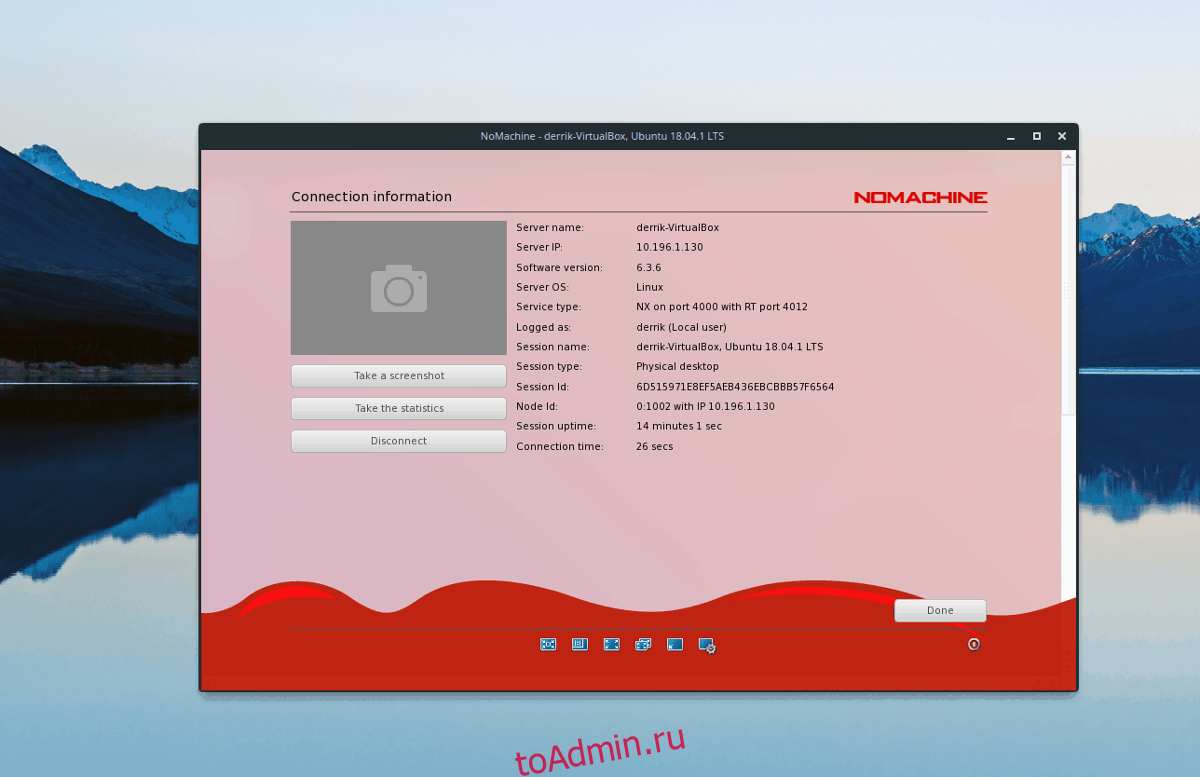
На странице подключения вам будет представлена информация, относящаяся к удаленному компьютеру. Он отображает имя хоста и IP-адрес LAN. Убедитесь, что все выглядит должным образом, затем выберите «ОК», чтобы перейти к следующей странице.

После того, как вы проверили настройки подключения для удаленного компьютера, пора получить удаленный доступ к компьютеру. Выделите его мышью, нажмите «Подключиться» и введите свой пароль для доступа к удаленному компьютеру.

Отключение
Выход из удаленного подключения происходит очень быстро. Нет необходимости нажимать «выйти» или «выйти». Вместо этого, если вы хотите закрыть существующий сеанс, нажмите кнопку закрытия. Также можно выйти из соединения, нажав Alt + F4 на клавиатуре.
Источник: toadmin.ru